## 应用模块——快递助手
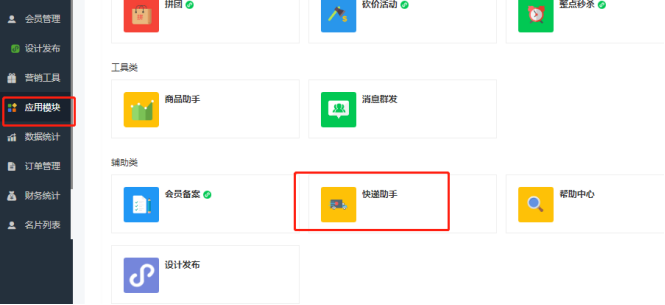
## 按使用步骤,一步步操作
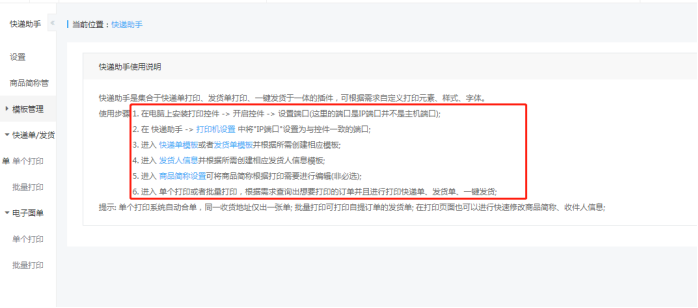
## 具体操作流程如下:
该系统电子面单是快递助手中新增功能,您需先注册[**快递鸟**](http://www.kdniao.com/login)账号,并进行实名认证及相关设置即可通过【数动力超级裂变AI分红系统——电子面单】实现快速发货,节省发货时间,提高工作效率,设置位置:**应用****模块****——快递助手——设置**,详细设置参见下图:
## 第一步:安装打印机,填写IP端口
##
## 1\. 在电脑上安装打印控件 -> 开启控件 -> 设置端口
##
## 2.在 快递助手 ->[打印机设置]中将"IP端口"设置为与控件一致的端口;
##
## 端口的信息,填写到设置——打印机设置——IP端口
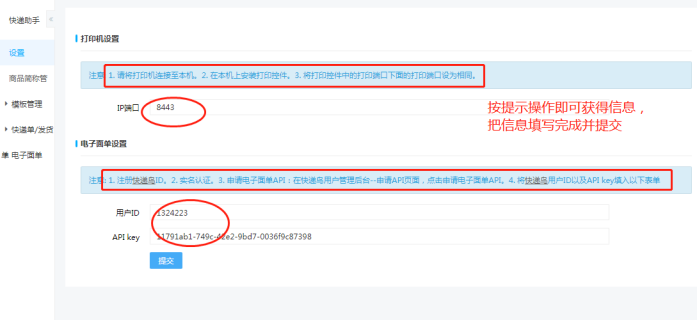
## 第二步:配置快递鸟
##
## 1. 注册快递鸟账号
##
## 2. 快递鸟账号实名认证
##
## 3. 申请电子面单API(登录快递鸟用户管理后台——申请API)
##
## 4. 在商城填写快递鸟用户ID,API Key
##
## 快递鸟网址:[http://www.kdniao.com](http://www.kdniao.com)
## 用户ID、API key参数获取位置:**登录快递鸟账户——我的会员中心**,参见下图:
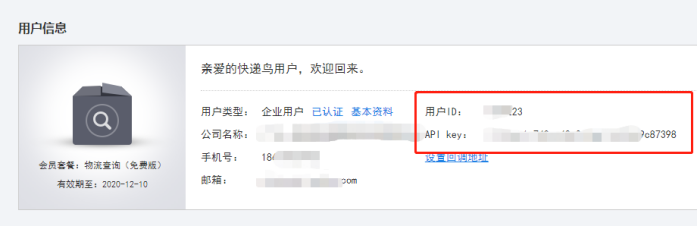
## 电子面单模板支持自定义,可自动发货,设置位置:**应用****模块****——快递助手——模板管理(电子面单模板)**,详细设置参见下图:
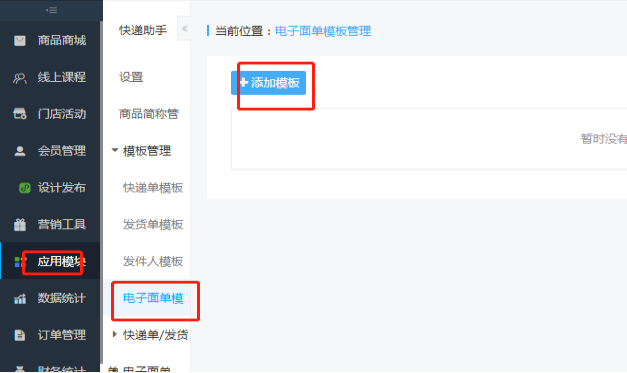
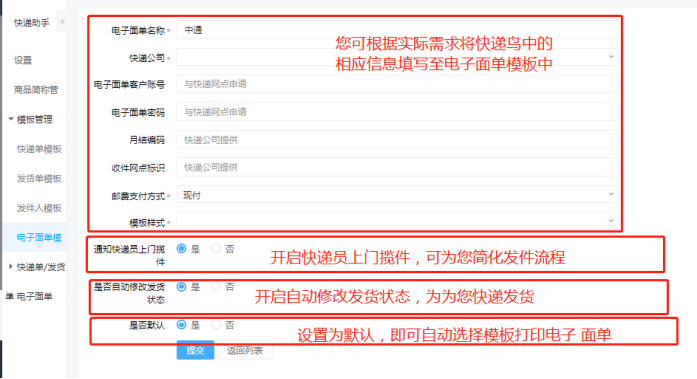
## 电子面单客户账户、电子面单密码、月结编码、收件网点标识等参数需要从快递网点获取
##
## 邮费支付方式:支持现付、到付、月结,如果选择月结,则需填写月结编码以及收件网点标识(具体信息跟快递公司获取)
##
## 模板样式:选择快递类型之后,根据快递公司提供的面单打印纸规格进行选择
## 下面就需要到快递鸟后台申请快递账号,包含在线申请、无需申请、线下网点申请三种,具体设置如下:
## 登录**快递鸟——电子面单——我的快递公司**,参见下图:
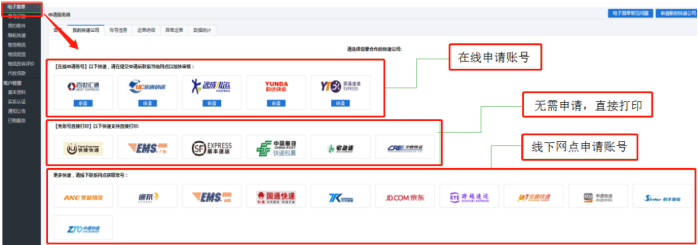
## 电子面单支持单个打印、批量打印,设置位置:**应用——快递助手——电子面单(单个打印、批量打印)**,详细设置参见下图:
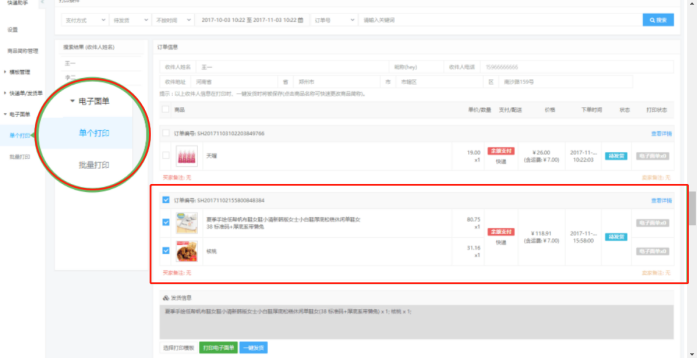
## 电子面单支持单个打印,您可选择单个订单商品进行打印,快递单号系统自动获取
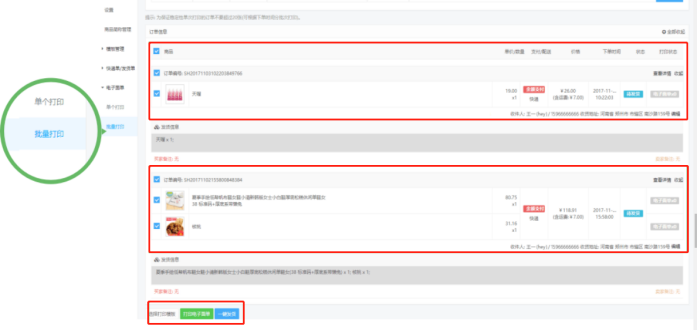
## 您可选择多个订单进行批量电子面单打印,一键快速发货,快递单号系统自动获取
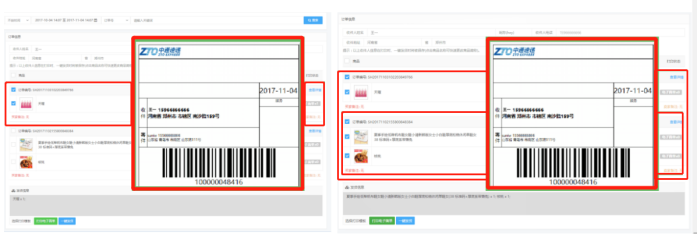
## 温馨提示:重复打印同批次电子面单生成的快递编号不改变,即打印过的订单再次打印时,快递编码不会改变。
- 一、智能裂变系统
- (一)注册对接账号(客户操作)
- 1、注册账号准备资料及说明
- 2、注册公众号(服务号)
- 3、注册小程序
- 如何给小程序起个好名字及注意事项?
- 4、接入微信支付
- AppID绑定
- 操作证书下载
- 申请开通微信支付详细操作教程
- 【企业付款到零钱】功能作用?
- 如何查看微信支付申请进度情况 ?
- 商户号建议开通的产品
- 关于用户退款
- 5.注册微信开放平台账号
- (二)完善基本信息及开发前准备(客户操作)
- 1、完善小程序基本信息
- 2、开发前准备
- 3、开放平台绑定公众号、小程序
- (三)开通后台账号(客服操作)
- 1、开通客户后台账号
- 2、配置客户后台账号
- 3、配置公众号平台账号
- (四)后台审核版装修(客服操作)
- (五)代码审核发布(客服操作)
- (六)上线小程序(客服操作)
- (七)小程序后台装修(客户操作)
- 1、小程序模板消息设置
- ①服务号模板消息开通、设置
- 2、底部导航设置
- 3、商品上传设置
- 4、视频上传设置
- 5、会员
- 6、名片管理
- 名片编辑
- 名片分享
- 7、门店活动
- 门店管理
- 活动管理
- 门店商品管理
- 8、页面设计
- 创建新页面
- 装修页面
- 页面设计40个板块详情
- 关注服务号
- 线上客服
- 9、营销推广活动设置
- 7大促销工具
- 优惠券
- 10、应用
- 拼团
- VIP卡与兑换码
- 整点秒杀
- 第一步:如何设置秒杀专题?
- 第二步:如何添加秒杀商品?
- 第三步:如何添加秒杀任务?
- 第四步:怎样才能前端看到秒杀活动?
- 积分签到
- 砍价活动
- 关于砍价活动
- 砍价活动添加商品
- 消息群发
- 文章营销
- 会员备案
- 辅助类:快递助手
- 帮助中心
- 设计发布
- 分销
- 11、设置
- (八)装修完善小程序内容(客户操作)
- (九)常见问题解答
- VIP、会员、合伙人升级和绑定关系
- VIP卡制作?卡密生成?
- VIP名片高级功能有哪些
- 在线课程/视频来源
- 线下活动
- 会员折扣、会员价
- 勋章
- 积分
- 余额、充值
- 如何更新?(非独立部署版适用)
- 接入系统的公众号菜单如何编辑 ?
- 小程序路径在哪找?
- 如何设置小程序弹框广告?
- 快递面单如何设置?
- 面单【打印机设置,ip端口如何配置?】
- 升级更新操作教程
- 独立部署版本升级操作
- 如何配置阿里云短信?
- 团队分红说明
- 小程序保持正常使用注意事项
- 多商户如何添加 该店的核销员?
- 分销海报如何修改?
- 多商户如何登录后台和上传商品?
- 商城的商品要如何在页面上显示?
- 页面上商品的【推荐】二字如何去掉?
- 商城如何添加核销员?
- 独立部署版本如何进入体验版预览体验?
- 分销模式说明
- 后台链接前端显示效果说明
- 商城页面
- 商品属性
- 会员中心
- 超级券
- 小程序页面如何装修?
- 线上客服配置使用
- 物流信息配置?(快递100
- 订单打印如何配置?
- 商品分享生成海报按钮怎么隐藏?
- 分销推广码在哪设置?
- 微信直播
- 操作流程
- 为什么分类页面无反应??
- 关闭评价在哪设置?
- 邮费如何设置?
- 余额变动有通知吗?
- 提示【暂无推荐人】是什么意思 ?
- 【积分签到】功能怎么用?
